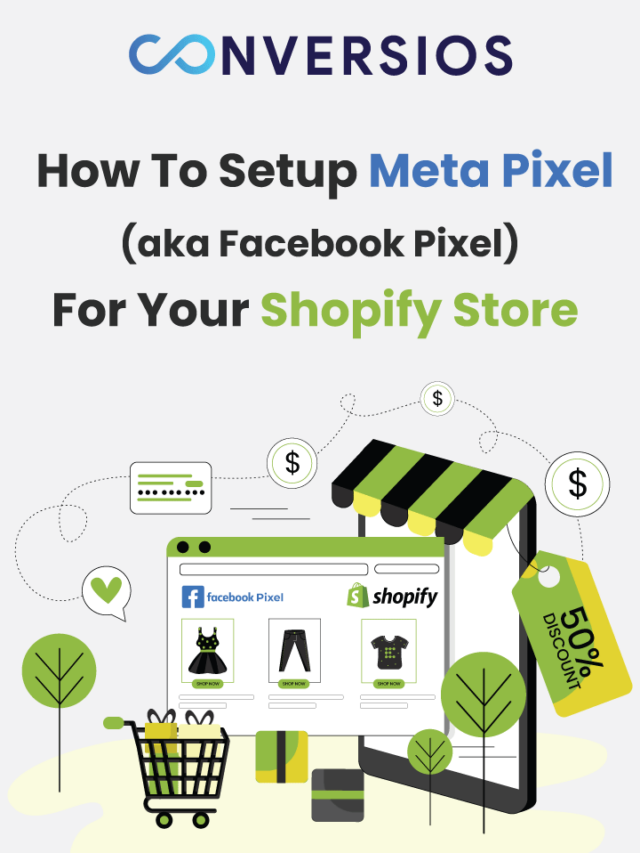Verwenden Sie Facebook Pixel oder andere Tracking-Pixel in Ihrem Shopify-Shop?
Wenn nicht, wären Sie daran interessiert, die Benutzeraktivität zu verfolgen und Ihre Facebook-Anzeigen mit Meta Pixel zu optimieren?
Dies ist eine hervorragende Möglichkeit, mehr über Ihre Zielgruppe zu erfahren und die Leistung Ihrer Anzeigen zu verbessern.
Meta Pixel (ehemals Facebook Pixel) ist für Unternehmen für die Werbung von entscheidender Bedeutung. Vielen Shopify-Besitzern fällt es jedoch schwer Integrieren Sie Meta Pixel in ihre Shopify-Website.
Wir wissen! Und deshalb sind wir hier, um Ihnen zu helfen Installieren Sie Meta Pixel in Ihrem Shopify-Shop mit unserer Schritt-für-Schritt-Anleitung.
Werfen wir einen kurzen Blick auf Meta Pixel (ehemals Facebook Pixel), bevor wir mit der Installation fortfahren.
Was ist ein Meta-Pixel (Facebook-Pixel)?
Das Metapixel ist der Code, der es Ihnen ermöglicht, die Aktivitäten Ihrer Website-Besucher zu verfolgen. Es hilft Facebook und Instagram zu erkennen, wie Benutzer mit den Inhalten Ihrer Website interagieren.
Die Informationen können außerdem von Shopify-Shop-Inhabern genutzt werden, um gezielt Personen anzusprechen, die bereits Interesse an Ihren Produkten gezeigt haben, um ihnen personalisierte Anzeigen zu zeigen.
Mit Meta Pixel können Sie:
- Verfolgen Sie das Nutzerverhalten, nachdem sie Ihre Anzeige gesehen oder mit ihr interagiert haben
- Sprechen Sie neue Kunden an, die dieselben Interessen wie Ihre tatsächlichen Kunden haben
- Sprechen Sie die Kunden erneut an, indem Sie Ihr Produkt bewerben
Standardereignisse, die Sie mit dem Meta-Pixel (Facebook) verfolgen können
Schauen Sie sich einige der Standardereignisse, die Sie mit Meta Pixels verfolgen können
Inhalt anzeigen
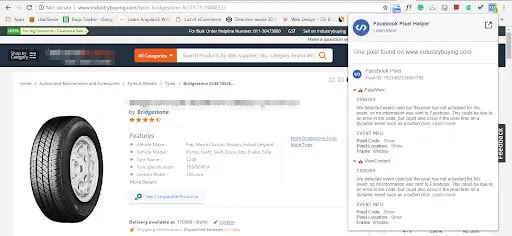
Dieses Ereignis verfolgt jedes Mal, wenn ein Besucher Ihrer Website einen bestimmten Inhalt ansieht, beispielsweise einen Blog-Beitrag oder eine Produktseite. Sie können Ihr spezifisches Blog verfolgen, um zu verstehen, welche Art von Inhalten Ihrem Publikum gefällt.
In den Warenkorb
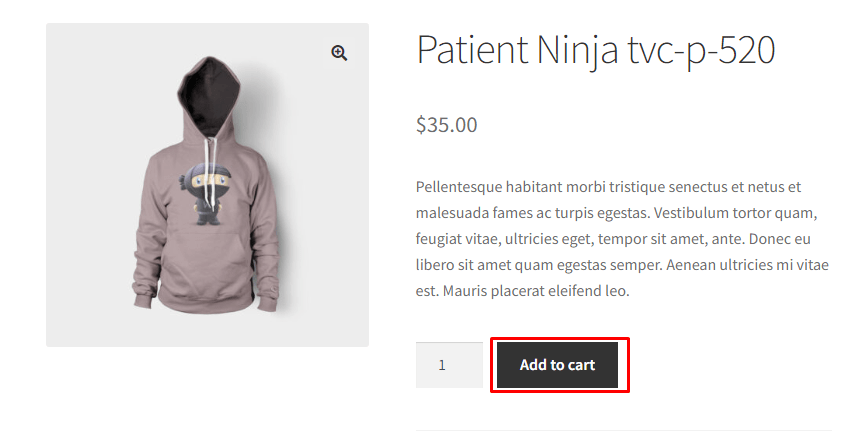
Dieses Ereignis verfolgt, wenn ein Benutzer ein Produkt auswählt und in den Warenkorb legt. Dies ist hilfreich, um die Anzahl der Kunden zu ermitteln, die über den Kauf Ihrer Artikel nachdenken.
Zahlungsinformationen hinzufügen
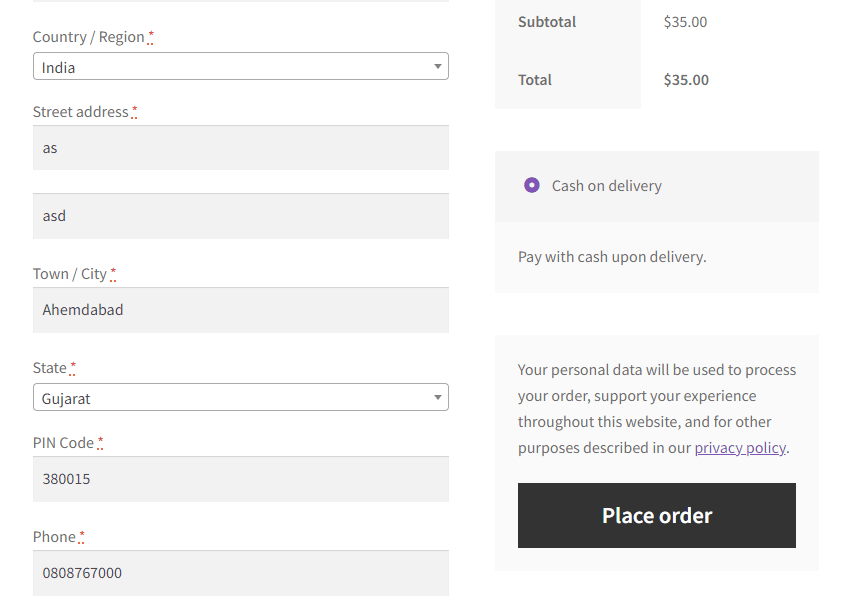
Dieses Ereignis verfolgt, wenn ein Benutzer seine Zahlungsinformationen während des Bezahlvorgangs eingibt. Dieses Ereignis ist hilfreich, um die Anzahl potenzieller Kunden zu messen. Sie können diese Kunden mithilfe dynamischer Retargeting-Anzeigen erneut ansprechen, da sie diejenigen sind, die am wahrscheinlichsten konvertieren.
Kaufen
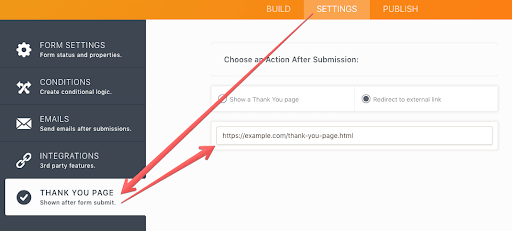
Dieses Ereignis verfolgt den erfolgreichen Abschluss eines Kaufs auf Ihrer Website durch einen Benutzer. Dieses Ereignis dient der Verfolgung Ihres ROI und Ihrer Conversions.
Anmeldeformular
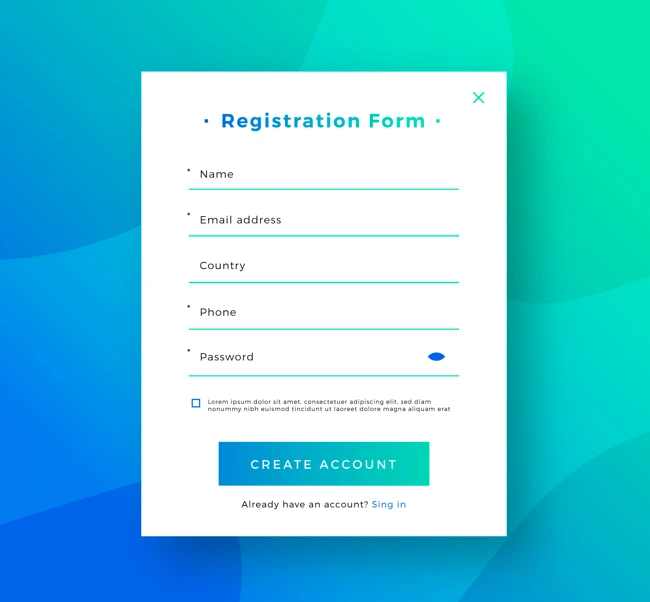
Dieses Ereignis verfolgt, wenn ein Benutzer ein Registrierungsformular auf Ihrer Website ausfüllt. Dieses Ereignis ist nützlich, um festzustellen, wie viele Personen sich für das Unternehmen interessieren, um sich zu registrieren oder ein Formular auszufüllen.
Lassen Sie mich es für Sie aufschlüsseln – die Vorteile sind mehrfach „erfreulich“.
Vorteile von Meta Pixel für Shopify Store
Schauen wir uns nun an, warum Meta Pixel für Ihren Shopify-Shop notwendig ist, nachdem es beschrieben wurde.
Retargeting mit dynamischen Produktanzeigen: Meta Pixel sammelt Informationen von Besuchern, die auf Artikel geklickt und diese sogar in ihren Warenkorb gelegt, die Transaktion jedoch nicht abgeschlossen haben.
Sie können dynamische Produktanzeigen schalten, die diesen Personen genau die Artikel zeigen, die sie in ihren verlassenen Einkaufswagen gelassen haben, um sie dazu zu bringen, zurückzukehren und die Transaktion abzuschließen.
Benutzerdefinierte Zielgruppensegmentierung: Mithilfe von Metapixeln können Sie eine benutzerdefinierte Zielgruppe erstellen, sodass Sie personalisierte Anzeigen für eine benutzerdefinierte Zielgruppe schalten können. Wenn Sie beispielsweise eine benutzerdefinierte Zielgruppe für den „Sommerschlussverkauf“ haben, können Sie Retargeting-Anzeigen für diese Kunden schalten und sie zum Kauf in Ihrem Geschäft ermutigen.
Werbekampagnen optimieren: Die vom Meta-Pixel gesammelten Daten können Ihnen dabei helfen, Werbung an Zielgruppen zu richten, die wahrscheinlich mit Ihren Artikeln interagieren und zu ihnen konvertieren.
Dadurch werden Ihre Anzeigen Personen angezeigt, die mit größerer Wahrscheinlichkeit die gewünschten Aktivitäten ausführen, z. B. einen Kauf abschließen oder sich für ein Abonnement anmelden.
Verbesserte Kenntnisse über das Verbraucherverhalten: Durch die genaue Verfolgung Ihrer Daten erhalten Sie möglicherweise Einblicke in das Verhalten Ihrer Kunden, die Ihnen dabei helfen können, datengesteuerte Entscheidungen zu treffen, um den Betrieb Ihres Shopify-Shops zu verbessern.
Erhöhte Konversionsraten: Indem Sie das Verhalten Ihrer Kunden untersuchen und Ihre Werbemaßnahmen anpassen, können Sie die Konversionsraten Ihres Shops steigern und so mehr Einnahmen erzielen.
Schritte zum Einrichten von Meta Pixel für Ihren Shopify-Shop
Wir haben bereits die Grundlagen und Vorteile von Meta Pixels für Ihren Shopify-Shop besprochen. Schauen wir uns nun an, wie es geht Installieren Sie Meta Pixel in Ihrem Shopify-Shop
Erstellen Sie ein Facebook-Werbekonto
Bei der Zubereitung von Schokoladenpudding müssen Sie darauf achten, dass Sie die wichtigste Zutat (Schokolade) zur Hand haben.
Das Gleiche gilt für Metapixel. Sie müssen zunächst ein Facebook-Werbekonto erstellen.
Wenn Sie bereits ein Konto haben, können Sie loslegen. Wenn Sie jedoch kein FB-Werbekonto haben, lesen Sie den Abschnitt So erstellen Sie ein Konto.
Gehen Sie zum Facebook Business Manager und klicken Sie auf „Ein Konto erstellen'.
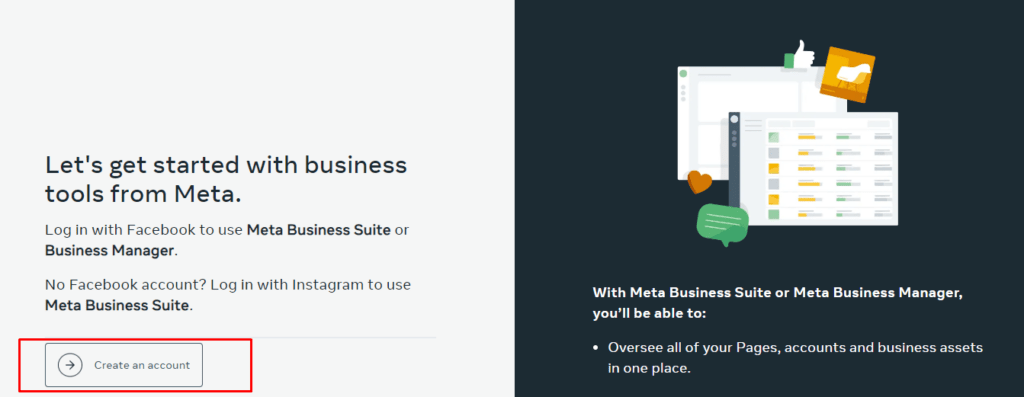
Sobald Sie auf „Konto erstellen “, sehen Sie einen Bildschirm wie diesen. Sie müssen einige Details Ihres Unternehmens eingeben, z. B. Ihren Firmennamen, Ihren Namen und die mit Ihrem Unternehmen verknüpfte E-Mail-Adresse.
Klicke auf 'Anfrage senden' weitermachen.
Hurra…… Sie haben Ihr Facebook-Werbekonto erfolgreich erstellt.
Fahren Sie nun mit dem nächsten Schritt fort.
Erstellen Sie ein FB-Pixel
Der nächste Schritt ist das Erstellen Ihrer FB Pixel. Bleiben Sie als Business Manager bestehen.
Gehen Sie zu „Einstellungen“ > „Geschäftseinstellungen“.
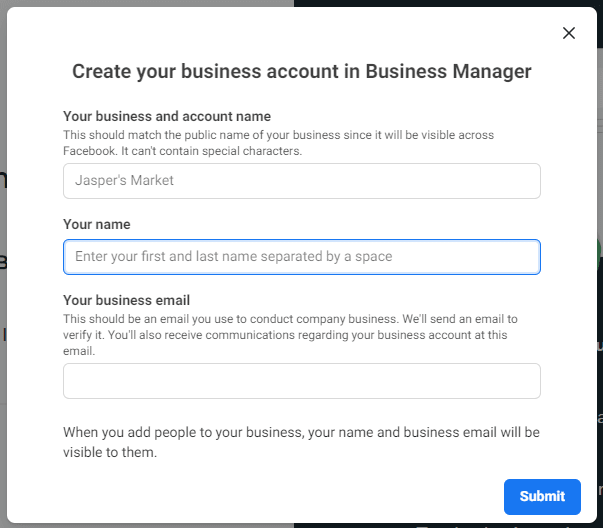
Dropdown zu 'Datenquelle'
Wählen 'Pixel' aus der Datenquelle
Sie erhalten eine Registerkarte mit „Speichern' auf dem Bildschirm; Klicke um Fortzufahren.
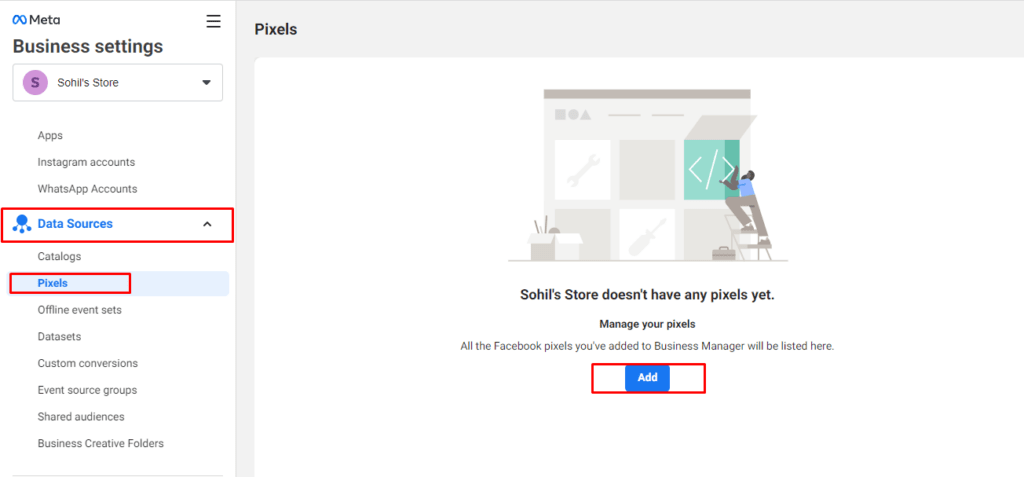
Fügen Sie Pixelnamen und Website-URL hinzu
Klicken Sie auf Fortfahren
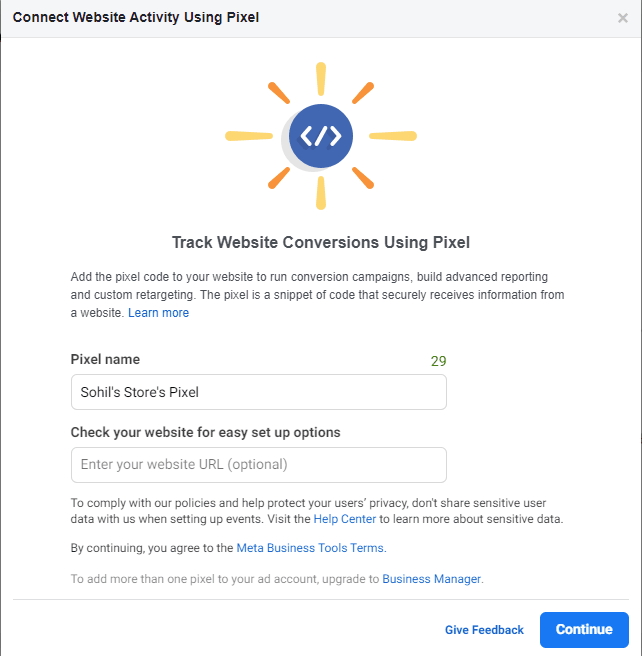
So wie wir es brauchen Fügen Sie Pixel in unserem Shopify-Shop hinzu Dies ist der letzte Schritt beim Erstellen Ihres FB-Pixels.
Gehe zu 'Richten Sie das Pixel jetzt ein'
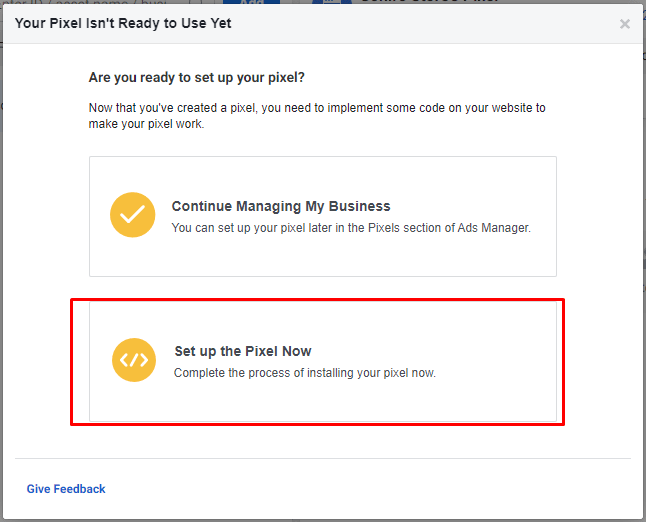
Sobald Sie Ihr Facebook-Pixel-Konto erstellt haben, können Sie hier mit wenigen Klicks die FB-Pixel-ID entdecken:
- Navigieren Sie zu Ihrem Event-Manager.
- Wählen Sie Ihr Geschäftskonto.
- Wählen Sie unter Datenquellen Ihre Facebook-Pixel-ID aus.
Fügen Sie Ihre Pixel-ID zu Shopify hinzu
Um Ihre Pixel-ID zu Shopify hinzuzufügen, klicken Sie auf die erste Option, wie im Screenshot gezeigt.
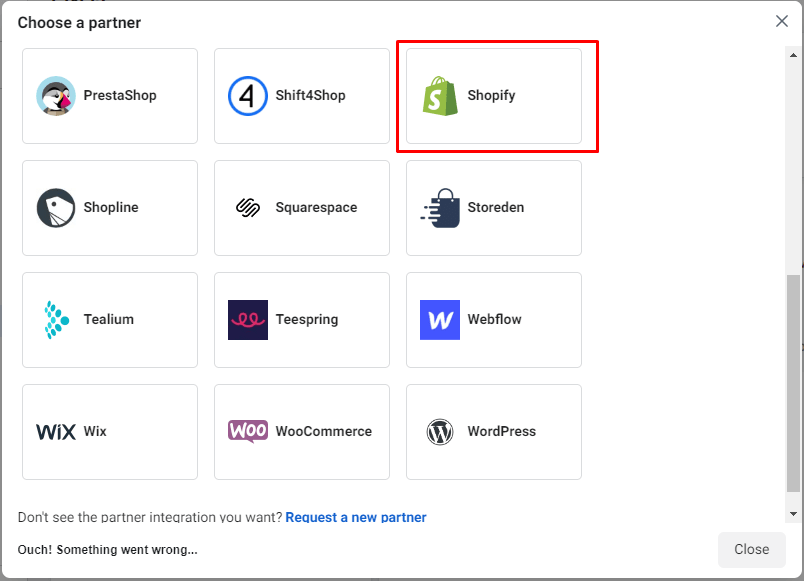
Sie erhalten eine Schnittstelle, in der Sie Ihren Partner auswählen müssen. Klicke auf 'Shopify'
Wenn Sie mit diesem Schritt fertig sind, kehren Sie zum Facebook-Konto zurück.
Markieren Sie das Kästchen „Ich habe die Einrichtung auf Shopify abgeschlossen' & klicke auf 'Nächster'
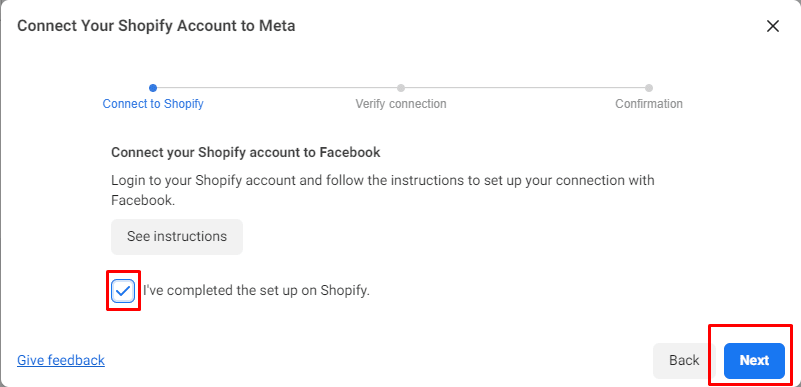
Sie haben alle Schritte richtig gemacht – Ihre Pixel-ID ist jetzt zu Ihrer Shopify-Website hinzugefügt.
Jetzt müssen Sie überprüfen, ob es funktioniert.
Überprüfen Sie den Status Ihrer FB-Pixel auf FB
Dies ist der letzte Schritt, um die Einrichtung von Meta Pixel (ehemals Facebook Pixel) für Ihren Shopify-Shop abzuschließen.
Sie werden eine Seite wie diese sehen
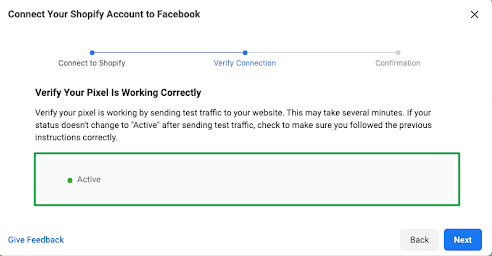
Wenn alles richtig sitzt, sehen Sie ein „Aktives' Status.
Danach sehen Sie einen Bildschirm mit den Optionen „Anzeigen erstellen“, „Facebook-Analyse“ und „Testereignisse“.
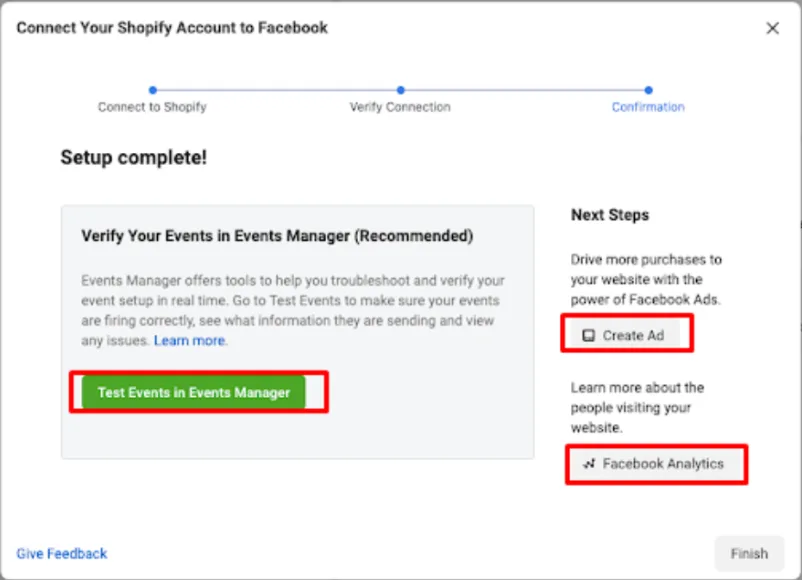
Jetzt können Sie Ihre E-Commerce-Ereignisse verfolgen, um mehr über das Verhalten Ihrer Benutzer zu erfahren und Ihre Werbemaßnahmen entsprechend anzupassen.
So integrieren Sie Meta Pixel für Shopify-Shops mit Conversios
Die Conversios All-In-One Pixel Shopify-App automatisiert die Datenschicht für E-Commerce-Ereignisse und Conversion-Tracking für Meta Pixel, Google Analytics, GA4 und andere Marketing-Pixel.
Wir bieten die One-Click-Integration von Meta Pixel (ehemals Facebook Pixel) in Ihren Shopify-Shop. Das bedeutet, dass Sie Zeit sparen können und die Seitengeschwindigkeit überhaupt nicht beeinträchtigt wird.
Es ist, als würde man zwei Fliegen mit einem Pfeil töten.
Conversios All-in-One-Pixel-App ermöglicht die Integration mit zusätzlichen Marketing-Pixeln wie Microsoft Ads Pixel, Tiktok Pixel, Snapchat Pixel, Twitter Pixel, Pinterest Pixel usw Google Analytics 4 Verfolgungscode.
- Metapixel: Ein Tracking-Code, der sowohl von Facebook als auch von Instagram verwendet wird, um das Nutzerverhalten auf Websites zu verfolgen und benutzerdefinierte Zielgruppen zu erstellen, um ihnen verwandte Anzeigen anzuzeigen.
- Microsoft Ads (Bing) Pixel: Es verfolgt die Website-Konvertierung und erstellt eine Zielgruppenliste basierend auf der Benutzeraktivität, um Zielgruppen mit personalisierten Anzeigen auf der Bing-Plattform erneut anzusprechen.
- Twitter-Pixel: Ermöglicht Vermarktern die Verfolgung der Benutzeraktivität und die Bewertung der Leistung von Twitter-Werbekampagnen.
- Pinterest-Pixel: Überwacht das Nutzerverhalten der Website und liefert Daten für die Erstellung individueller Pinterest-Anzeigen.
- Snapchat-Pixel: Hilft Werbetreibenden, das Nutzerverhalten zu verfolgen und die Wirksamkeit von Werbekampagnen auf Snapchat zu messen.
- TikTok-Pixel: Überwacht das Benutzerverhalten auf einer Website und stellt TikTok Daten zur Verfügung, um gezielte Anzeigen zu erstellen.
Installationsschritte von Conversios – All-in-One-Pixel
Wenn Sie die Ein-Klick-Integration von Pixeln in Ihren Shopify-Shop aktivieren möchten, befolgen Sie diese Schritte.
Schritt: 1
Melden Sie sich bei Ihrem Shopify-Shop an > Suchen ' Conversios – All-in-One-Pixel-App > Klicken Sie auf „Installiere die App'
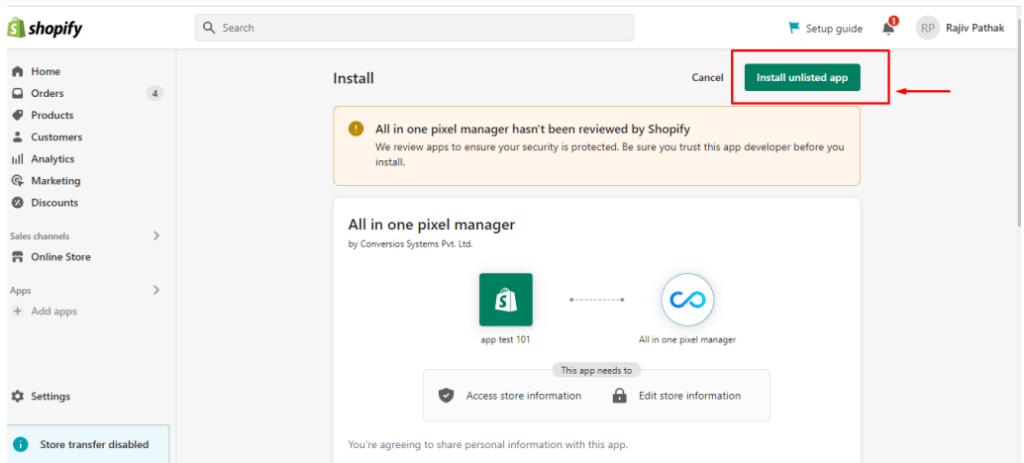
Bevor Sie mit dem nächsten Schritt fortfahren; Bitte beachten Sie, dass diese App die Google Tag Manager (GTM)-Integration verwendet, um Ereignisse auf verschiedenen Social-Media-Plattformen zu verfolgen.
Schritt: 2
Sie können Ihren eigenen GTM-Container oder den Conversios-Container verwenden (falls Sie keinen Container haben). Diese App verwendet standardmäßig den Conversios GTM Container (GTM-K7X94DG). Um Ihr eigenes GTM zu verwenden, bitte hier klicken um mehr zu erfahren.
Schritt: 3
Geben Sie die ID der Plattform ein, auf der Sie Ereignisse verfolgen möchten. Geben Sie hier Ihre Meta-Pixel-ID ein.
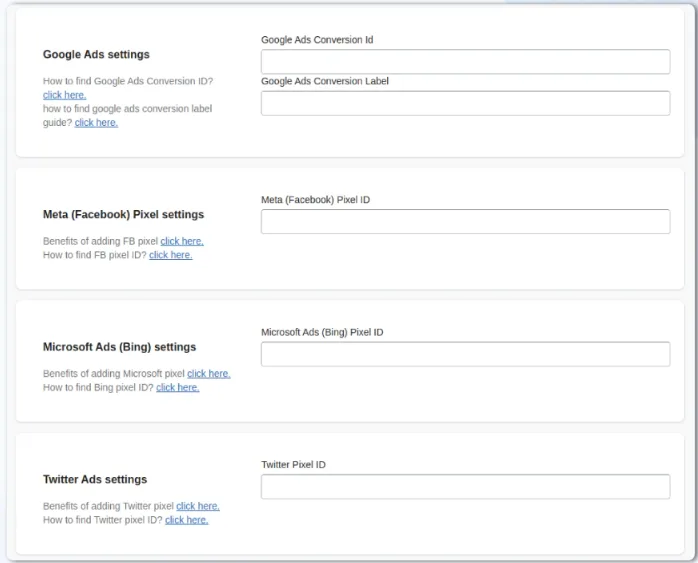
Klicke auf 'Gespeichert'
Schritt: 4
Nach dem Klicken auf die 'Speichern' Taste; Sie werden eine Seite wie diese sehen.
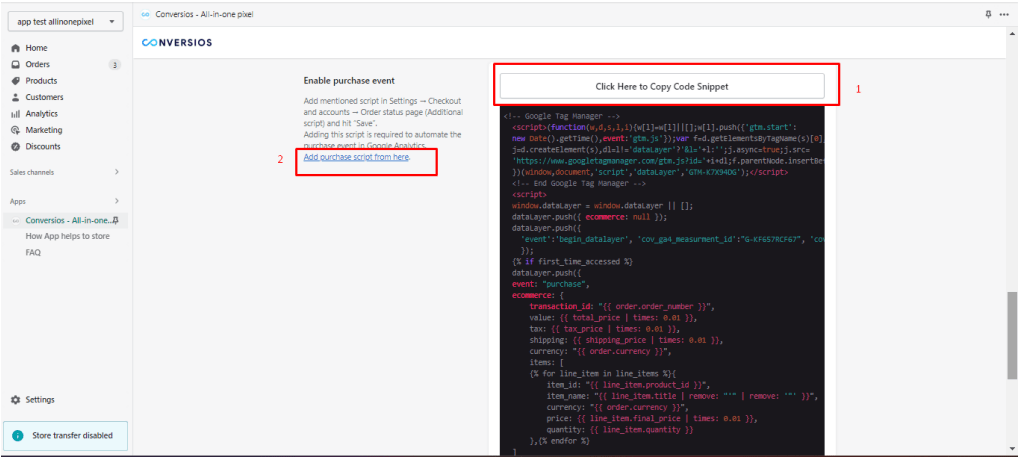
Sie erhalten ein Code-Snippet. Sie müssen zuerst den Code „kopieren“ und dann auf „Kaufskript von hier hinzufügen“ klicken.
Sie navigieren zu einer Seite, scrollen einfach nach unten und Sie erhalten die Option „Bestellstatusseite“.
Fügen Sie nun den Code ein, den Sie von der vorherigen Seite kopiert haben.
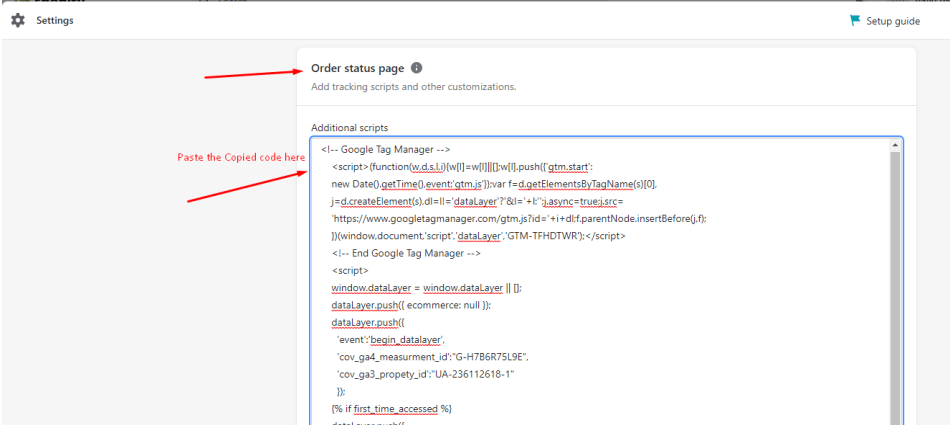
Klicke auf "Gespeichert"
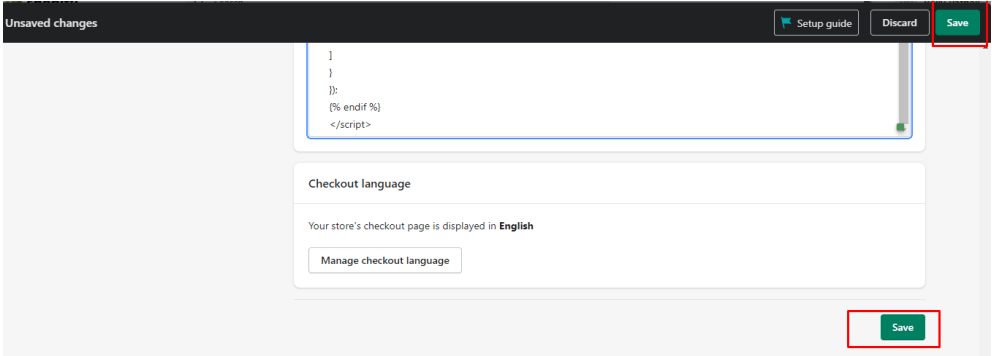
Um zum letzten Schritt zu gelangen, müssen Sie auf „Aktivieren Sie Block 1' und 'Aktivieren Sie Block 2' Einer nach dem anderen. Klicken Sie beide Male auf „Speichern“.
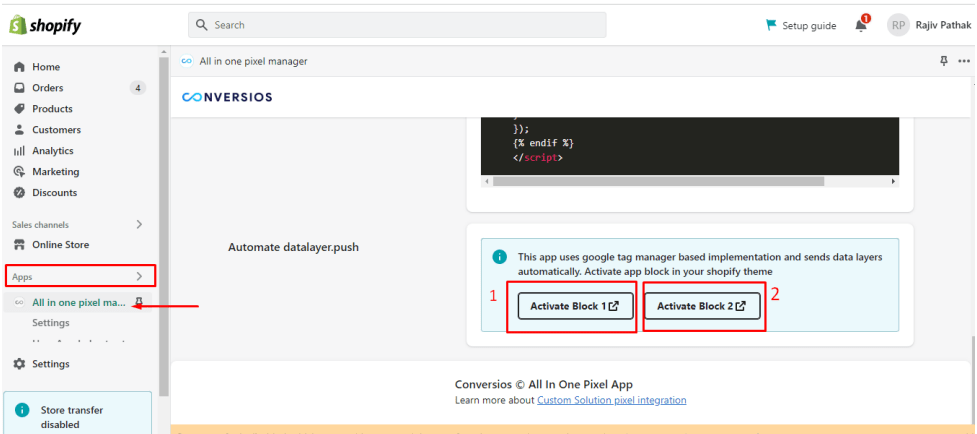
Nachdem Sie den ersten Block aktiviert haben, erscheint dieser Bildschirm. Sie müssen nur auf „klicken“Gespeichert' und dann den zweiten Block aktivieren.
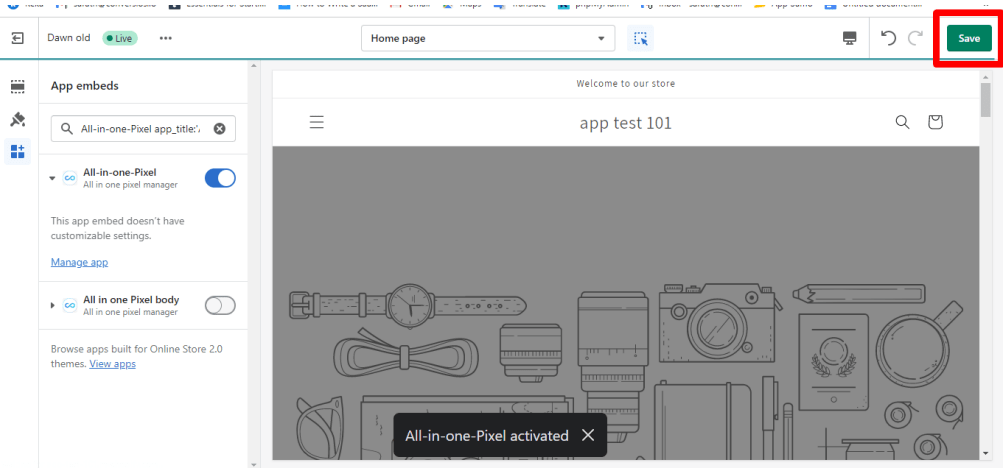
Nach der Aktivierung des zweiten Blocks erscheint dieser Bildschirm wie unten dargestellt. Alles was Sie tun müssen, ist diesen Block zu speichern und schon kann es losgehen.
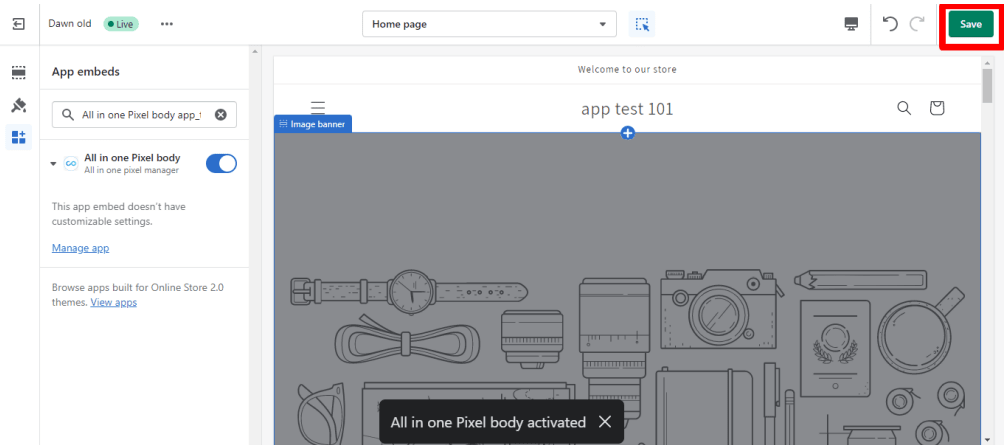
YAY! Alle Pixel wurden in Ihrem eingerichtet Shopify speichern.
Im Großen und Ganzen
Durch die Installation eines Meta-Pixels in Ihrem Shopify-Shop können Sie Ihr Targeting verbessern, Ihre Kundenbasis erweitern und die Conversions steigern.
Die All-in-One-Pixel-App von Conversios kann wie eine im Schlamm blühende Lotusblume hervorgehoben werden, wenn es um Zeitersparnis, Ein-Klick-Integration und wichtige Funktionen geht. Die Installation ist so einfach, wie wir oben beschrieben haben.
Machen Sie also den Schritt (von Installieren Sie Meta Pixel in Ihrem Shopify-Shop), um Ihr E-Commerce-Tracking zu vereinfachen.
Wenn Sie Fragen oder Anregungen haben, kontaktieren Sie uns unter [E-Mail geschützt]
Häufig gestellte Fragen
F: Was ist Meta Pixel und warum ist es für Shopify-Shops wichtig?
Meta Pixel (früher Facebook Pixel) ist ein Tracking-Code, mit dem Sie Benutzeraktionen in Ihrem Shop überwachen können. Es hilft Ihnen, die Anzeigenleistung zu messen, Besucher erneut anzusprechen und benutzerdefinierte Zielgruppen für eine bessere Anzeigenausrichtung auf Facebook und Instagram zu erstellen.
F: Welche Ereignisse kann ich mit Meta Pixel in meinem Shopify-Shop verfolgen?
Sie können Ereignisse wie „Inhalt anzeigen“, „In den Warenkorb legen“, „Zahlungsinformationen hinzufügen“, „Kauf“ und „Registrierung“ verfolgen. Diese helfen Ihnen, das Nutzerverhalten zu verstehen und Ihre Anzeigen entsprechend zu optimieren.
F: Wie richte ich Meta Pixel in meinem Shopify-Shop ein?
Erstellen Sie zunächst ein Facebook-Ads-Konto und generieren Sie Ihr Pixel im Event-Manager. Verknüpfen Sie anschließend Ihre Pixel-ID über den Facebook-Einrichtungsassistenten oder nutzen Sie die Conversios All-in-One Pixel-App für eine GTM-basierte Integration mit nur einem Klick.
F: Welche Vorteile bietet die Verwendung von Meta Pixel für Werbung?
Meta Pixel ermöglicht dynamisches Retargeting, benutzerdefinierte Zielgruppensegmentierung, bessere Anzeigenoptimierung, detaillierte Einblicke in das Kundenverhalten und höhere Konversionsraten.
F: Wie vereinfacht die Conversios-App die Meta Pixel-Integration?
Mit der Conversios All-in-One Pixel App können Sie Meta Pixel mit nur wenigen Klicks installieren. Sie verwendet GTM-Container, unterstützt mehrere Werbeplattformen (TikTok, Microsoft Ads, Pinterest usw.) und beeinträchtigt die Website-Geschwindigkeit nicht.
F: Kann ich mit der Pixel-App von Conversios mehrere Werbeplattformen verfolgen?
Ja, die App unterstützt Meta Pixel, TikTok Pixel, Snapchat Pixel, Twitter Pixel, Microsoft Ads Pixel, Pinterest Pixel und Google Analytics – alles über ein einziges Dashboard.